- Per correggere l'integrazione di Internet Explorer mancante nei criteri di gruppo, devi prima scaricare il modello di criteri Microsoft Edge più recente.
- Se il problema persiste, attiva il flag Edge per la modalità Internet Explorer.
- Questa funzionalità può essere attivata utilizzando il registro di Windows, ma se non sei un esperto, è meglio utilizzare il metodo standard.
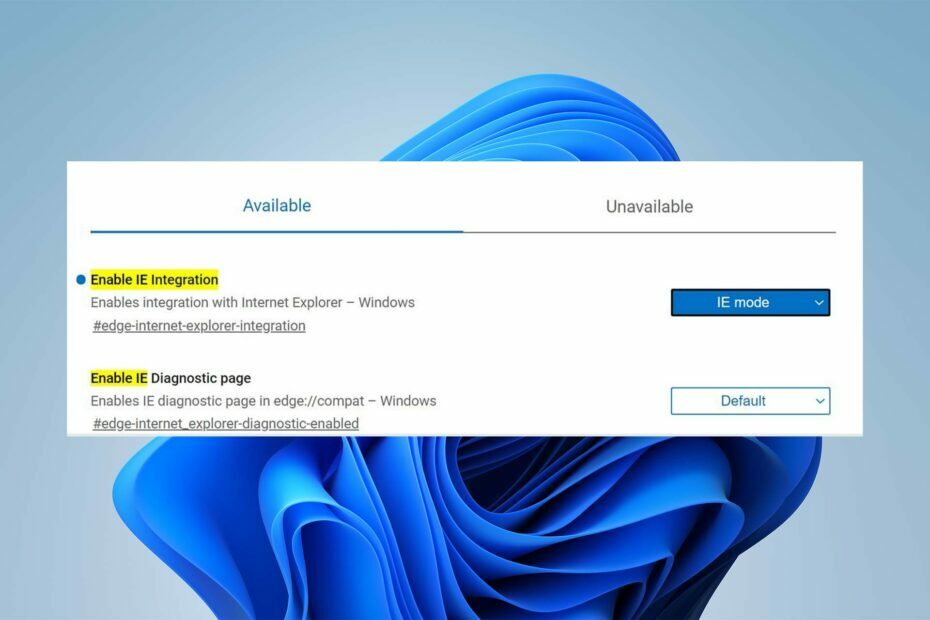
Ti meriti un browser migliore! 350 milioni di persone usano Opera ogni giorno, un'esperienza di navigazione a tutti gli effetti che viene fornita con vari pacchetti integrati, un maggiore consumo di risorse e un ottimo design.Ecco cosa può fare Opera:
- Migrazione facile: usa l'assistente Opera per trasferire i dati in uscita, come segnalibri, password, ecc.
- Ottimizza l'utilizzo delle risorse: la tua memoria RAM viene utilizzata in modo più efficiente rispetto a Chrome
- Privacy migliorata: VPN gratuita e illimitata integrata
- Nessuna pubblicità: il blocco degli annunci integrato velocizza il caricamento delle pagine e protegge dal data mining
- Scarica Opera
Microsoft Edge è avanzato rapidamente negli ultimi anni e ora ha una varietà di preziose integrazioni e funzionalità da offrire agli utenti.
Una di queste funzionalità è la modalità Internet Explorer, che consente agli utenti di esplorare rapidamente i siti Web richiesti dalla propria attività.
Tuttavia, molti hanno affermato di non essere in grado di utilizzare questa modalità a causa dell'integrazione di IE mancante nel problema dei criteri di gruppo.
🖊️Suggerimento veloce:
Un browser per la privacy crittografato, come Opera, può aiutarti a ottenere il massimo dal tuo lavoro e dalle tue esperienze di navigazione personale. È veloce, efficiente in termini di memoria e batteria e include un ad blocker e una VPN per tenerti al sicuro proteggendo le tue attività aziendali e la gestione delle attività.
Inoltre, quando passi da un browser Internet a Opera, ti verrà chiesto di importare tutti i dati dal tuo browser web precedente.
⇒Ottieni Opera
Ecco alcune correzioni che molto probabilmente ti aiuteranno ad abilitare la modalità IE in Edge.
Che cos'è la modalità Edge IE?
Microsoft ha incluso una modalità che consente agli utenti di accedere rapidamente ai siti Web richiesti dal datore di lavoro in un unico browser.
Questa modalità è nota come modalità IE. Per garantire la compatibilità con le versioni precedenti delle app aziendali e dei siti interni esistenti, è possibile utilizzare la modalità IE di Edge.
Ora torniamo alla domanda: come abilito la modalità IE in Edge tramite criteri di gruppo?
Cosa posso fare se l'integrazione di Internet Explorer non è presente nei criteri di gruppo?
1. Scarica l'ultimo modello di criteri di Microsoft Edge
- Apri il Microsoft Edge per le aziende sito web.
- Sotto il È necessario scaricare build e versioni precedenti sezione, selezionare la versione, build e piattaforma di Microsoft Edge e quindi fare clic su Ottieni i file delle politicheopzione.
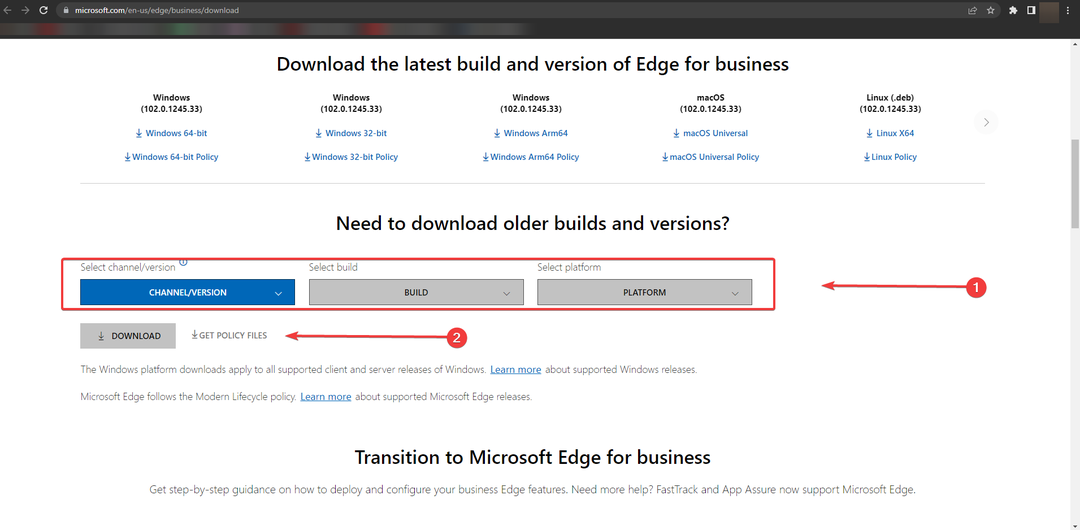
- Clicca il Accetta e scarica pulsante.
- Al termine del download, fare clic con il pulsante destro del mouse per estrarre il file MicrosoftEdgePolicyTemplates.zip file. Clicca il Estrattoqui o Estrai tutto e seleziona la posizione desiderata. (puoi usare WinRAR per estrarre i file)
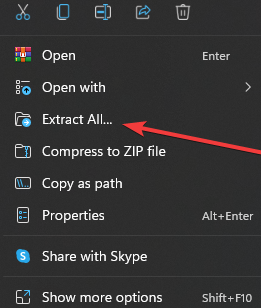
- Sfoglia il seguente percorso all'interno dell'estratto Modelli MicrosoftEdgePolicy cartella:
windows\admx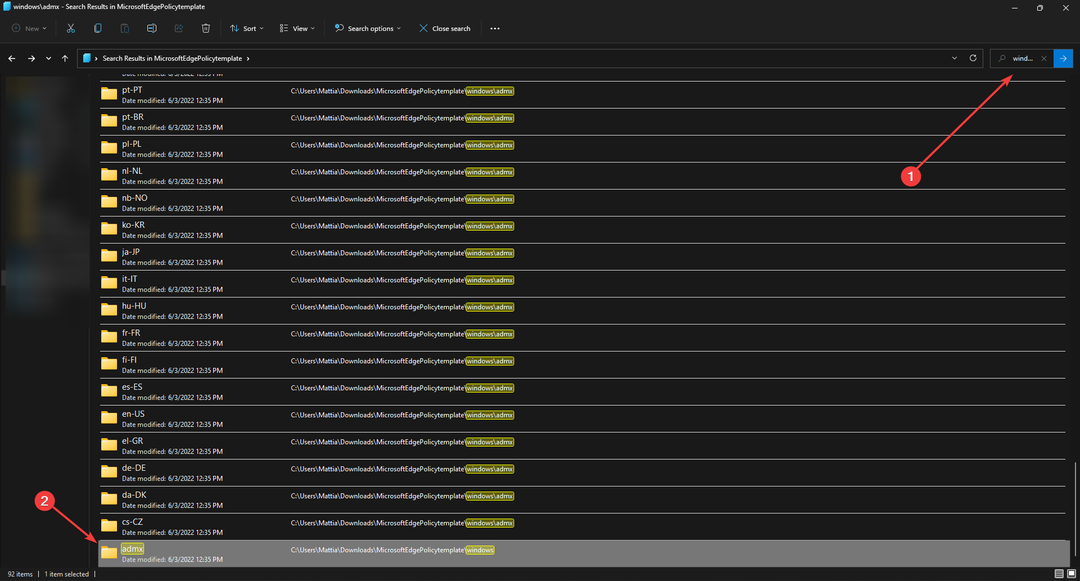
- Seleziona il msedge.admx e msedgeupdate.admx file e fare clic con il pulsante destro del mouse e selezionare copia.
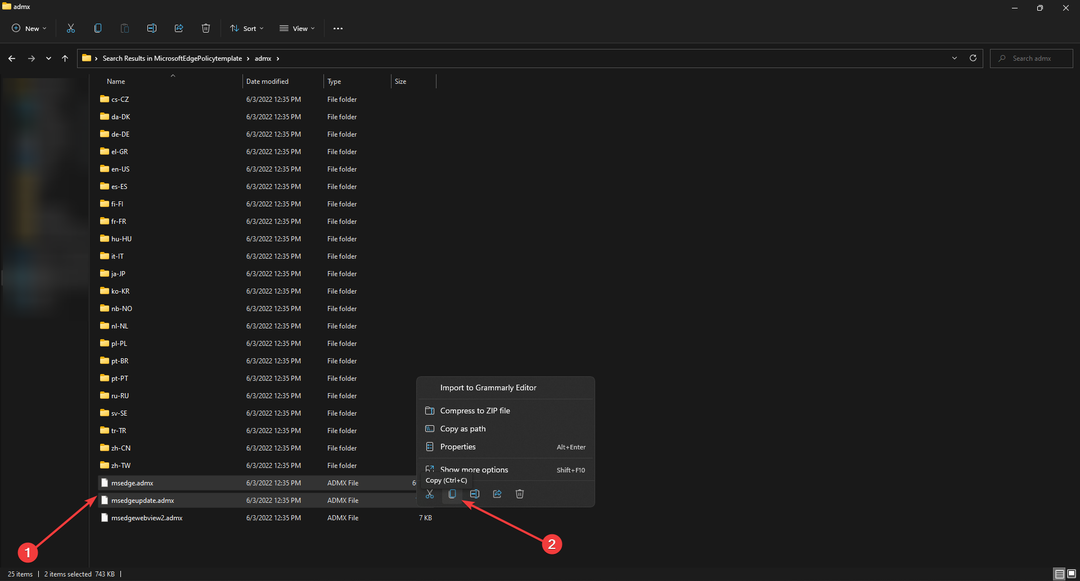
- Passare al seguente percorso e incolla i file lì:
C:\Windows\Definizioni criteri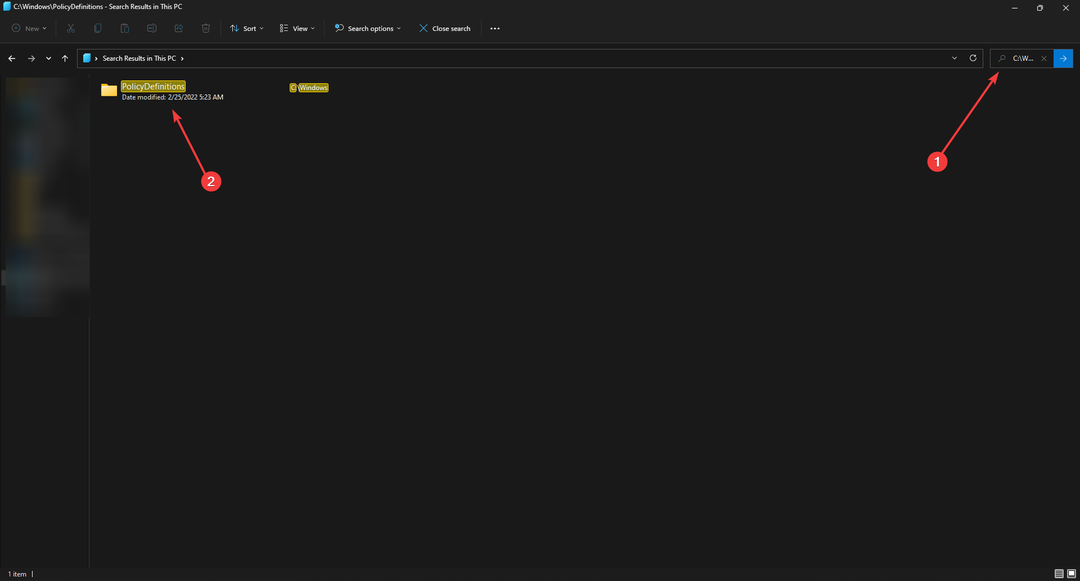
- Nel admx cartella del passaggio sei, all'interno del file Modelli MicrosoftEdgePolicy cartella, apri la cartella della lingua che rappresenta la tua lingua.
- Seleziona il msedge.adml e msedgeupdate.adml file e copia.
- Cerca il seguente percorso che corrisponde alla tua lingua:
C:\Windows\PolicyDefinitions\en-US
(Invece di en-US dovresti selezionare la tua lingua.) - Incolla i file nella posizione.
- 3 suggerimenti su come reinstallare Microsoft Edge con privilegi di amministratore
- Oltre 10 migliori estensioni di Microsoft Edge [Elenco aggiornato]
- Microsoft Edge continua a bloccarsi su Windows 10/11? 5 consigli facili
- 5 suggerimenti semplici per correggere l'errore Impossibile scaricare Edge
- 3+ correzioni per status_access_violation su Microsoft Edge
2. Abilita il flag Edge per la modalità IE
- Apri il browser Edge e digita edge://flags/#edge-internet-explorer-integration nella barra degli indirizzi.
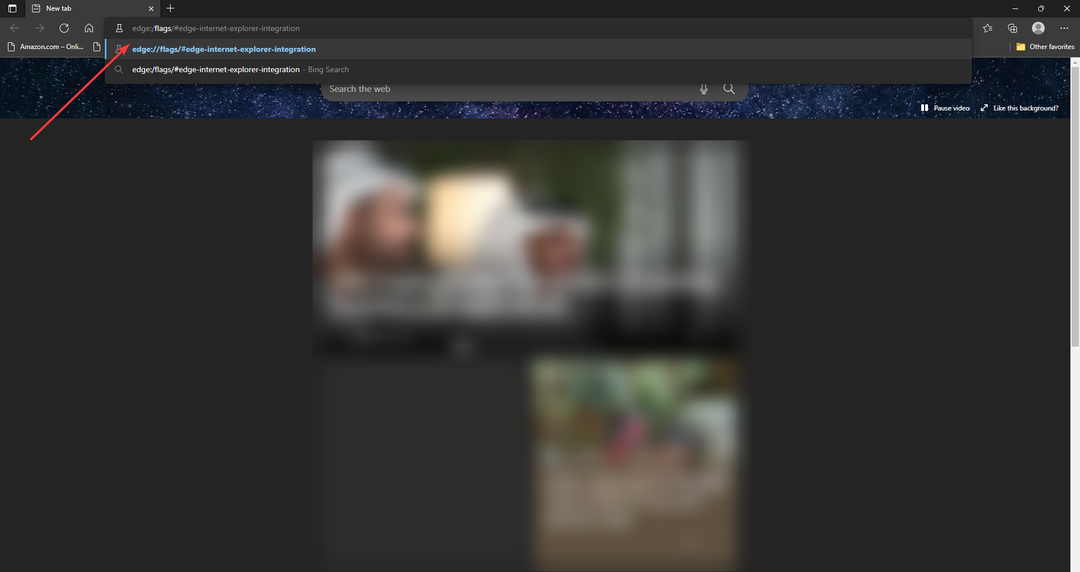
- In alto, dovresti notare una linea che dice Abilita integrazione IE. Selezionare Modalità IE dal menu a tendina cliccando sulla casella accanto a quella riga.
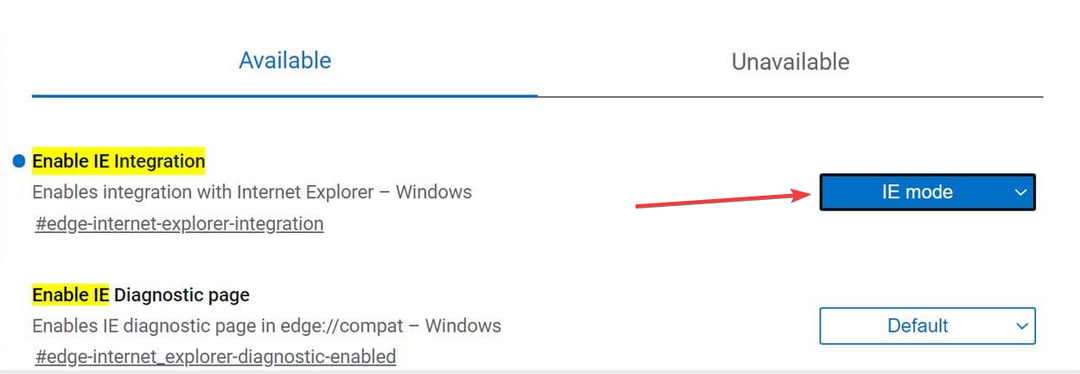
- Sul desktop, crea un collegamento per Bordo.
- Fare clic con il tasto destro sull'icona e selezionare Proprietà.
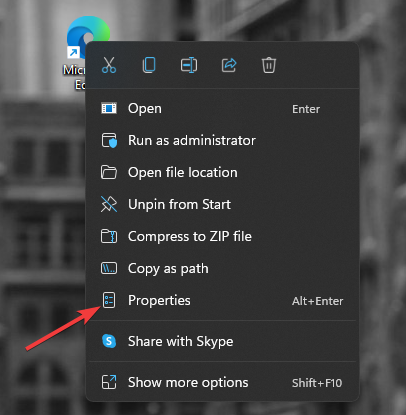
- Aggiungere –ie-mode-test alla fine del testo nella casella di destinazione. Successivamente, fai clic OK poi Applicare.
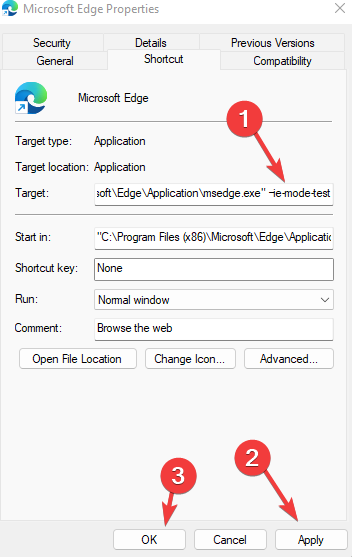
Posso configurare l'integrazione con Internet Explorer utilizzando il Registro?
Puoi sicuramente abilitare la modalità IE modificando i valori del Registro di sistema; tuttavia, questo non è consigliato perché eventuali modifiche indesiderate nel registro possono causare errori di sistema e risultato in BSOD.
La causa principale di questo problema è che gli utenti non hanno scaricato l'ultimo modello di criteri di Microsoft Edge.
Con questo file nel posto giusto, la modalità IE può essere abilitata sia dall'impostazione che dai flag Edge.
Tuttavia, abilitarlo dai flag ti fornirà altre impostazioni utili, la maggior parte delle quali potrebbero essere sperimentali, quindi assicurati di non attivare gli interruttori senza informazioni sufficienti sulla funzione.
Se hai Problemi con Microsoft Edge su Windows 11, dai un'occhiata a questo articolo che riguarda soluzioni come il ripristino delle impostazioni del sistema operativo.
Nella sezione commenti di seguito, facci sapere se sei stato in grado di correggere la configurazione dell'integrazione di IE mancante nei criteri di gruppo.
 Hai ancora problemi?Risolvili con questo strumento:
Hai ancora problemi?Risolvili con questo strumento:
- Scarica questo strumento di riparazione del PC valutato Ottimo su TrustPilot.com (il download inizia su questa pagina).
- Clic Inizia scansione per trovare problemi di Windows che potrebbero causare problemi al PC.
- Clic Ripara tutto per risolvere i problemi con le tecnologie brevettate (Sconto esclusivo per i nostri lettori).
Restoro è stato scaricato da 0 lettori questo mese


![Come interrompere l'esecuzione di Edge in background [Easy Fix]](/f/5e9f4aeb4abd5a875a3b94abe1dc59c1.jpg?width=300&height=460)